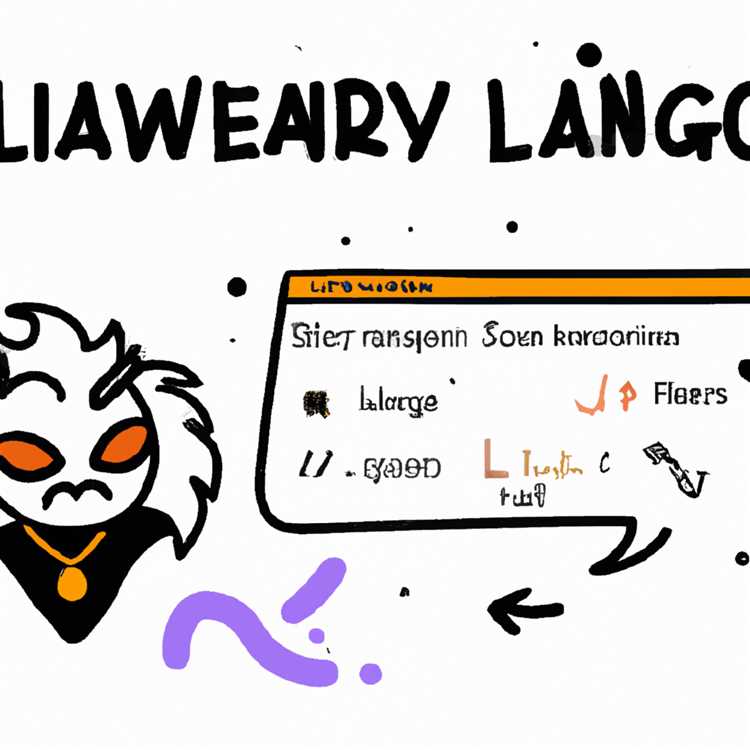Android OS, Android 5.0 ve sonraki sürümleri kullanan telefonlarda çalışan yararlı Tap & Go Özelliği ile eski Telefonunuzdan yeni Android Telefonunuza veri aktarmayı gerçekten kolaylaştırır. Bu yazıda size eski ve yeni Android telefonlarınız arasında Veri aktarmak için Dokun ve Git Nasıl Kullanılır gösterilmektedir.

Dokundur ve Kullan'ı Kullanma Gereksinimleri
Tap & Go ilk olarak Android 5.0 Lollipop güncellemesinde tanıtıldı. Cihazlarınızın aşağıdaki gereksinimleri karşılaması durumunda eski telefonunuzdan yeni bir telefona veri aktarmak için bu kullanışlı özellikten yararlanabilirsiniz.
- NFC'nin her iki cihazda da etkinleştirilmesi gerekir
- Her iki cihazın da kilidinin açılması ve açılması gerekir
Bu 2 gereksinimi karşıladıktan sonra, eski ve yeni telefonunuz arasında veri aktarmak için Tap & Go özelliğini kullanmaya hazırsınız.
Dokun ve Kullan nasıl kullanılır?
Mevcut veya eski telefonunuzdan parlak yeni Android Telefonunuza veri aktarmak için aşağıdaki adımları izleyin.
1. Dokundur ve Git ekranına ulaşıncaya kadar Telefonu ayarlayın
Dokundur ve Git Ekranına ulaşıncaya kadar Yeni Android Telefonunuzu kurmaya başlayın. Yardıma ihtiyacınız olması durumunda, bir Android Telefon kurmak için şu bağlantıyı bulabilirsiniz: Yeni Samsung Galaxy Telefonunuzu Kurma.
Not: Telefonunuzu kurmaya çalışırken kaçırmanız durumunda Dokundur ve Git Ekranına geri dönemezsiniz. Dokunduğunuzda veya telefonunuzda Dokundur ve Git ekranını bulamamanız için Dokundur ve Git Ekranına ulaşmanın tek yolu Android telefonunuzu fabrika ayarlarına sıfırlamak ve Dokundur ve Git'e ulaşana kadar kurulum işlemini yeniden başlatmaktır. Ekran.
2. Bir kez Dokundur ve Git Ekranı
Dokundur ve Git Ekranına ulaştığınızda, eski telefondan yeni Android Telefonunuza veri aktarmak için aşağıdaki 2.1-2.5 arasındaki adımları izleyin.
2.1. Telefonları Arkaya Yerleştirme
Eski telefonda NFC'nin etkinleştirildiğinden ve telefonun kilidinin açıldığından emin olduktan sonra, her iki telefonu da arka arkaya yerleştirin.
Not: Bir ses duyana kadar her iki telefonun arkasının birbirine dokunduğundan emin olun.
2.2. Eski telefonda, Veri aktarımını onaylayın
Ardından, eski telefonunuzdaki veri aktarımını onaylamanız istenir. Aktarma işlemini başlatmak için eski telefonunuzda Tamam'a dokunun.

2.3. Eski Cihazın kilidini bir kez daha açın
Eski cihazınız otomatik olarak tekrar kilitlenir ve cihazın kilidini açmanız istenir. Cihazınızın kilidi yoksa, cihazınızın kilidini tekrar açmanız istenmez.
2.4. Yeni telefonunuzda Google hesabınızda oturum açın
Şimdi, yeni telefonunuzda veri aktarma yetkisine sahip olduğunuzu onaylamak için Google Hesabınızda oturum açmanız istenecektir.

2.5. Google Şartlar ve Koşullarını kabul edin
Google Hesabınızda oturum açtıktan sonra Şartlar ve Koşulları Kabul etmeniz istenir.
3. Kurulum işlemini tamamlayın
Yeni telefonunuza bağlı olarak, Google Asistan gibi bazı yeni özellikler ayarlamanız istenebilir.
Her şeyi ayarlamayı tamamladığınızda, cihazınızın ana ekranına yönlendirilirsiniz. Ancak, cihazınız hala eski telefonunuzdan veri aktardığı için henüz bazı uygulamaları kullanamayacaksınız.
Bazı uygulamalar gri görünür ve bunları açamazsınız, yalnızca aktarım işlemi tamamlandıktan sonra renklerini geri kazanırlar.
Bu makalenin keyfini çıkardığınızı ve Android'in süper kolay Dokun ve Kullan özelliğini kullanarak eski Android telefonunuzdan yeni Android telefonunuza tüm verileri aktardığınızı umuyoruz.